ИНСТРУКЦИИ
Отключаем предварительный просмотр снимков экрана на Mac
10 мая 2021
В последних версиях операционной системы macOS после создания снимка экрана в правом нижнем углу интерфейса появляется миниатюра его предварительного просмотра. Немногие знают, что эту особенность работы инструмента скриншотов можно достаточно просто отключить. Понадобится всего пара минут.
Как работает предварительный просмотр снимков экрана на Mac
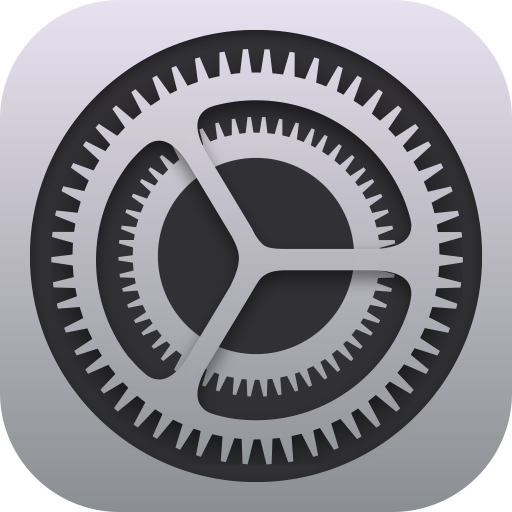
После выхода macOS 10.14 Mojave работа со снимками экрана была переработана. Операционная система получила новый удобный инструмент для создания скриншотов. Одна из его особенностей — миниатюра для предварительного просмотра, которая появляется в нижнем правом углу интерфейса.
Если нажать на миниатюру, изображение получится очень просто отправить в конкретное приложение, провести базовое редактирование и не только. Тем не менее, если весь этот дополнительный функционал вами не востребован, большой необходимости во всех этих нововведениях нет.
В данном случае предварительный просмотр скриншотов в виде миниатюр можно достаточно быстро отключить. Сделать это получится через системное приложение «Снимок экрана». Его, кстати, можно удобно использовать для создания нестандартных скриншотов, о чём мы поговорим в следующий раз.
Как отключить предварительный просмотр снимков экрана на Mac
Шаг 1. Откройте приложение «Снимок экрана».
Шаг 2. Нажмите на кнопку «Параметры».
Шаг 3. Переведите в неактивное положение переключатель «Отображать плавающую миниатюру».
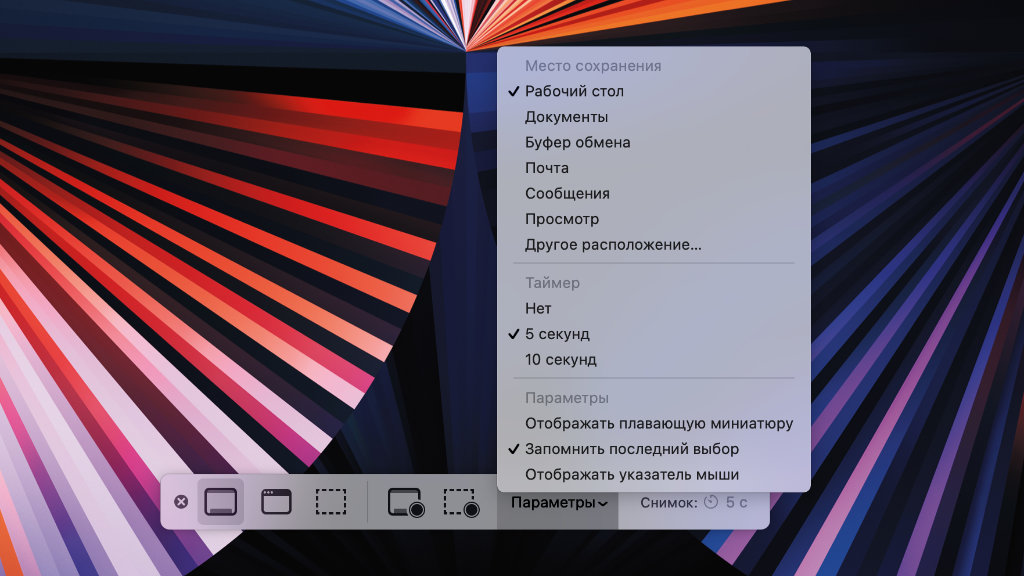
Кстати, с помощью этого же меню «Параметров» можно также активировать функцию «Отображать указатель мыши». После её включения на снимках экрана также будет показана стрелка, с помощью которой получится показать что-то важное на скриншоте. Эта возможность также часто может быть очень удобной.
